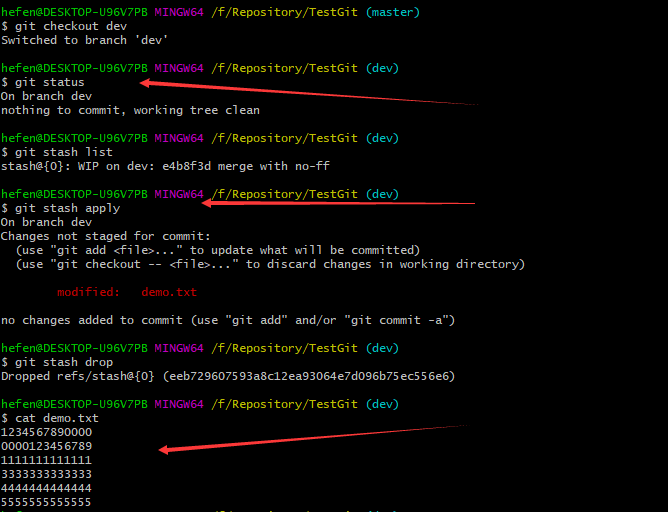git 分支操作命令
git分支操作
创建与合并分支
在版本回滚与更新中,git都是用master分支作为主线,通过时间顺序进行更新或者回滚。
创建分支
git checkout -b dev
==(相当于)
git branch dev
git checkout dev
查看分支信息:
git branch
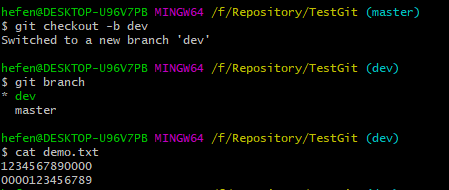
现在已经在dev分支目录下,接下来可以在demo.txt中添加信息,我们添加一行数据:1111111111111
此时,我们在dev目录下添加内容,并且提交到暂存区,然后commit。
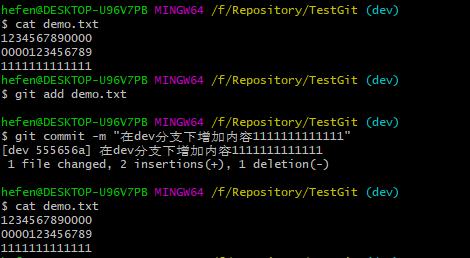
接着,我们将目前分支切换到master主分支,查看文件新添加的内容是否存在。使用以下命令:
git checkout master
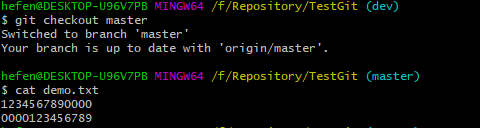
然后,发现master分支上并没有我们想要看到的内容,所以我们需要合并两个分支。
合并分支
git merge 分支名
在master分之下合并分dev分支。使用以下命令:
git merger dev
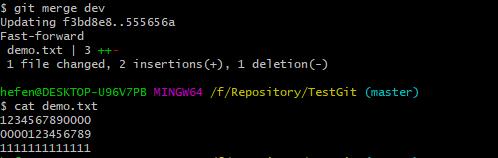
合并完成后即可删除没有用的额分支了,使用以下命令进行删除分支:
git branch -d dev
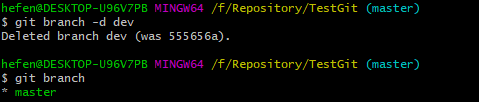
所有命令总结:
查看分支:git branch
创建分支:git branch name
切换分支:git checkout name
创建+切换分支:git checkout -b name
合并某个分支到当前分支:git merge name
删除某个分支:git branch -d name
处理分支矛盾
新建一个分支,并且other中添加数据:2222222222222,并且检查文件。
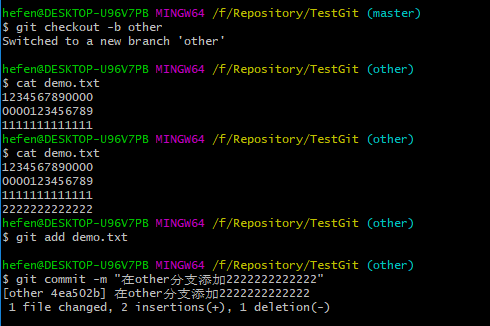
切换分支到master之中,并且master分支中增加内容:3333333333333,在增加之前使用cat命令,查看master坟之中是否存在2222222222222,增加后是否存在3333333333333。
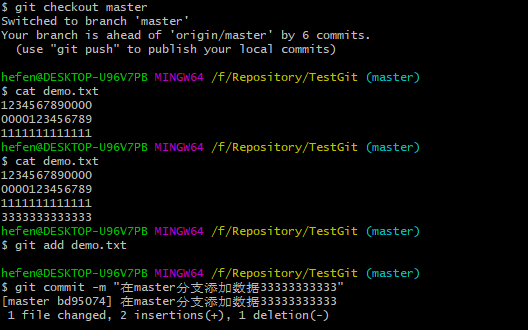
master分支数据如上,接下来我们继续合并分支。
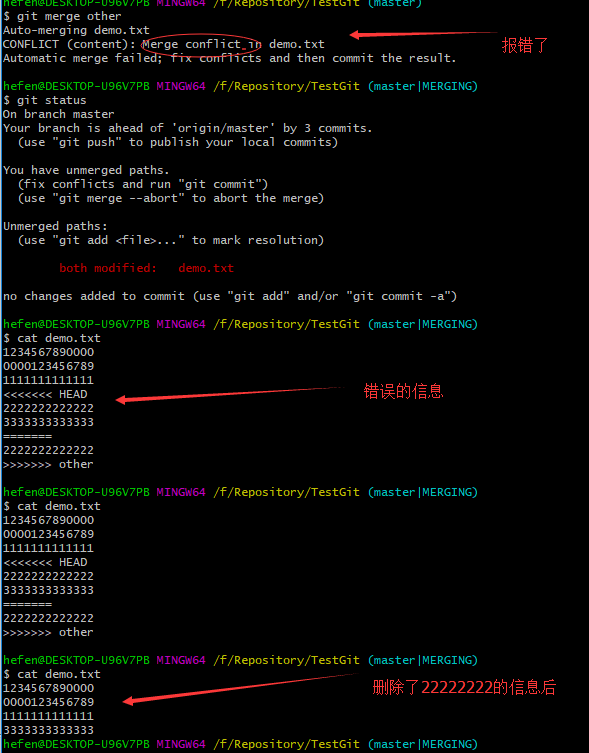
由于我之前在master分支写了一个2222222的信息,,所以这有一个2222222222222222222/33333333333333333这样的信息。不过这样的错误信息也不影响分支是错误。
然后我们就可以git log查看commit后的信息,在此我就截图了哈。
分支策略
1.创建一个dev分支。
2.修改demo.txt内容。
3.添加到暂存区。
4.切换回主分支(master)。
5.合并dev分支,使用命令 git merge –no-ff -m "注释" dev
6.查看历史记录
具体命令如下:
git checkout -b dev
在demo.txt文件中添加数据4444444444444
git add demo.txt
git commit -m "add merge"
git merge --no-ff -m "merge with no-ff" dev
git log 或者git log --graph --pretty=oneline --abbrev-commit
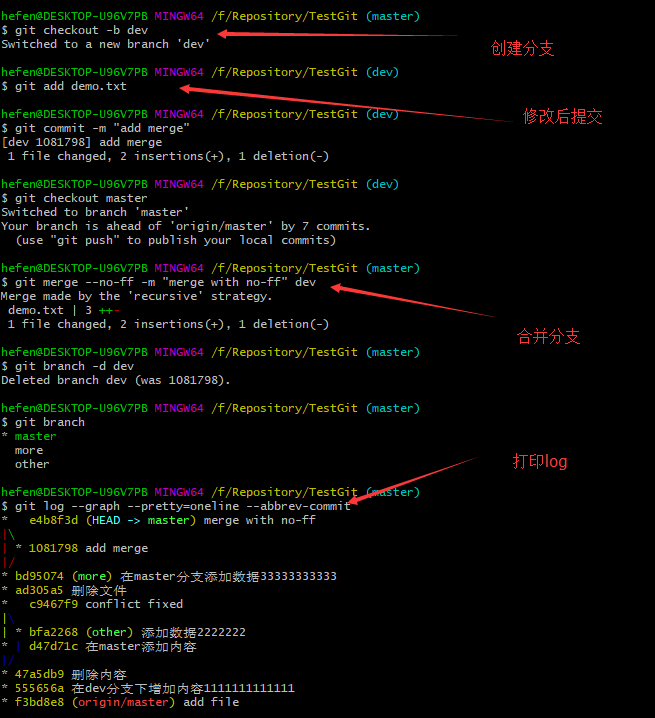
分支策略:首先master主分支应该是非常稳定的,也就是用来发布新版本,一般情况下不允许在上面干活,干活一般情况下在新建的dev分支上干活,干完后,比如上要发布,或者说dev分支代码稳定后可以合并到主分支master上来。
Bug分支
在开发中,会经常碰到bug问题,那么有了bug就需要修复,在Git中,分支是很强大的,每个bug都可以通过一个临时分支来修复,修复完成后,合并分支,然后将临时的分支删除掉。
比如我在开发中接到一个404 bug时候,我们可以创建一个404分支来修复它,但是,当前的dev分支上的工作还没有提交。命令如下:
git checkout -b dev
修改demo.txt文件添加数据:5555555555555
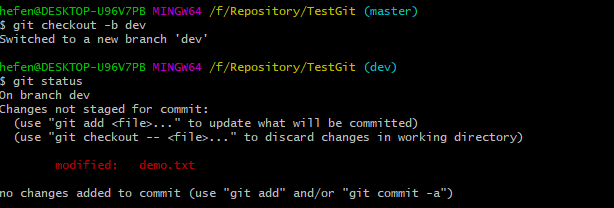
并不是我不想提交,而是工作进行到一半时候,我们还无法提交,比如我这个分支bug要2天完成,但是我issue-404 bug需要5个小时内完成。怎么办呢?还好,Git还提供了一个stash功能,可以把当前工作现场 ”隐藏起来”,等以后恢复现场后继续工作。
隐藏分支:
git stash
git status
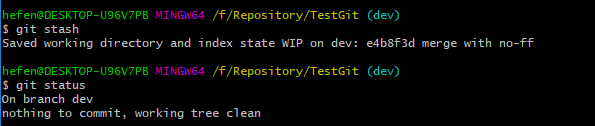
首先我们要确定在那个分支上修复bug,比如我现在是在主分支master上来修复的,现在我要在master分支上创建一个临时分支。
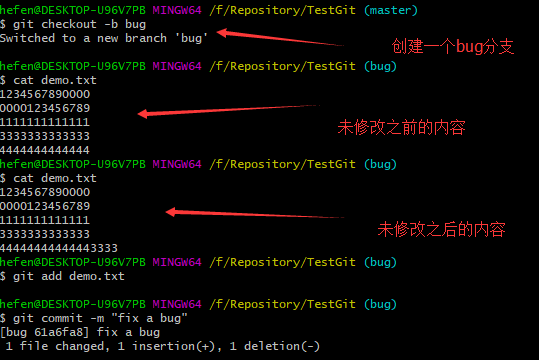
修改后合并分支,然后删除bug分支即可。
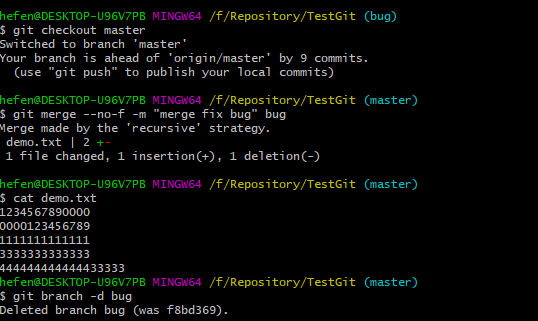
接着,我们继续回到dev分支下:
git checkout dev
git status
发现并没有文件,是因为stash隐藏了,所以我们需要从stash恢复。恢复命令如下:
git stash list
git stash apply
git stash drop
cat demo.txt
或者:
git stash list
git stash pop